サーバー借りた後の始めの一歩は、WordPressのインストール。インストール自体は、XREAの公式のマニュアルに書いてあって、クリック一発でWordPressがインストールできるようになっているので、何も難しいことはありませんでした。

少し悩んだのは、Webサイトはドメイン名で表示されるようにしたいけど、WordPressをドメイン直下にインストールするのは気持ち悪いので、WordPress自体は、サブディレクトリにインストールしたい。というろころ。
最初にしっかり見てなくて、少しはまりました。設定画面のところでWordPressのURLとサイトのURLをそれぞれ入力すればいいだけと勘違い。WordPressの設定画面からリンクが張られてますが、やり方はしっかり書いてあります。

ポイントは2つで、
1) Copy (NOT MOVE!) the index.php and .htaccess files from the WordPress directory into the root directory of your site
2) Change the line that says:require( dirname( __FILE__ ) . '/wp-blog-header.php' );to the following, using your directory name for the WordPress core files:require( dirname( __FILE__ ) . '/wordpress/wp-blog-header.php' );
つまり、WordPressの設定画面でURL変更したら、.htaccessとindex.phpをWordPressをインストールしたディレクトリから、rootに移動(コピーじゃない)して、indexn.phpを編集して、サブディレクトリを参照するように書き換えろ。ということですね。

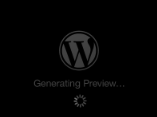


コメント